
Sommario:
- Autore John Day [email protected].
- Public 2024-01-30 09:59.
- Ultima modifica 2025-01-23 14:49.


Questo progetto illustra come abbiamo realizzato un cubo LED 3D fai-da-te dai LED ws2812b. Il cubo è 8x8x8 di LED, quindi 512 in totale, e gli strati sono fatti di lastre acriliche che abbiamo preso dal deposito di casa. Le animazioni sono alimentate da un Raspberry Pi e da una fonte di alimentazione a 5V. Il cubo è un ottimo pezzo da mostrare agli amici e può fungere da lampada. La nostra è un po' troppo grande per una lampada (2 piedi x 2 piedi x 2 piedi), ma puoi ridimensionarla per adattarla alle tue esigenze.
Forniture
- Lampadine LED ws2812b -
- Alimentazione 5V -
- Raspberry pi 3b che ho usato (può usare qualsiasi) -
- Circuito integrato SN74HCT125 - salta la tensione dal segnale Raspberry Pi per avere una tensione adeguata per la striscia led (di solito prendo le parti del mio circuito da Digikey)
- Foglio acrilico di 1,2 x 2,4 m - Home Depot
Passaggio 1: abbattere il foglio acrilico

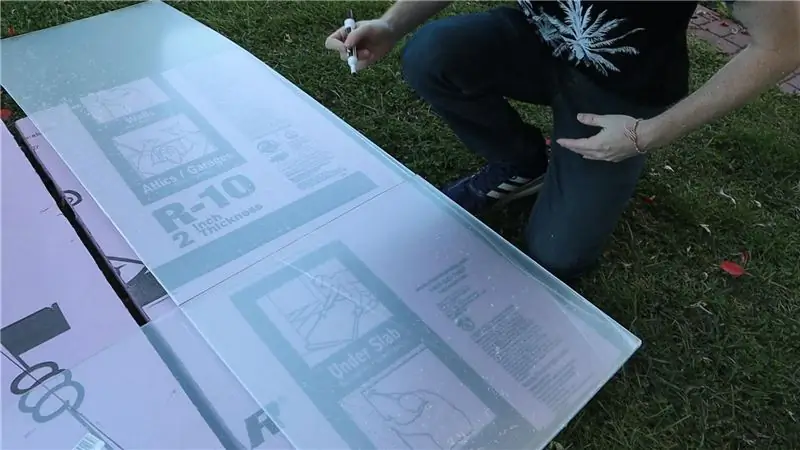

Stiamo realizzando un cubo 8x8x8 con una serie di led ws2812b. I led sono separati da 3 pollici, quindi le luci saranno lunghe circa 21 pollici per 21 pollici. Abbiamo scelto di rendere le lastre acriliche un po' meno di 2 piedi x 2 piedi per gestirlo. Ciò significa che possiamo realizzare 8 strati da un singolo foglio di 4 piedi x 8 piedi di acrilico.
Abbiamo iniziato suddividendo il pezzo da 4 piedi x 8 piedi in 2 pezzi di uguale larghezza (~ 2 piedi x 8 piedi) con una sega da tavolo. Successivamente, abbiamo usato un pezzo come modello per tracciare una linea usando un pennarello per cancellare a secco per creare quadrati uguali dai pezzi. Poi abbiamo usato una staggia e una sega circolare per realizzare gli 8 strati quadrati.
Passaggio 2: misurare i fori per i LED

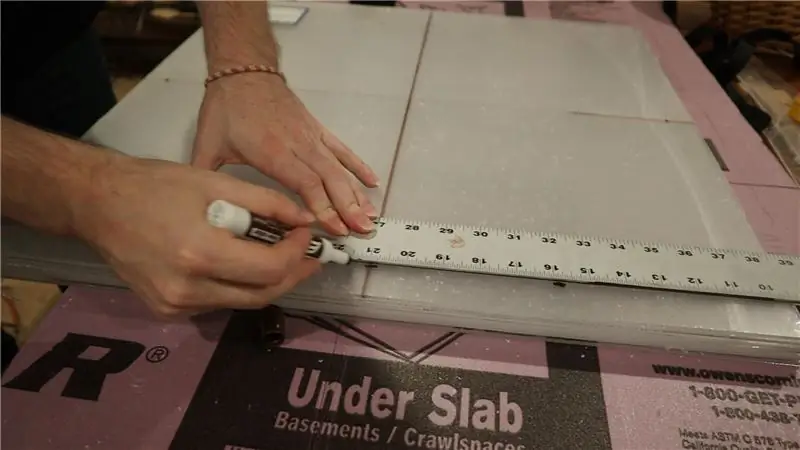

Dopo che ciascuno degli 8 strati è stato tagliato a misura, abbiamo tracciato le misure per dove dovrebbero essere i LED. Abbiamo usato un pennarello cancellabile a secco e un righello per centrare il quadrato principale. Poiché avevamo un cubo led 8x8x8, ci saranno 64 LED su ogni strato allineati in uno schema a griglia con circa 3 pollici tra i LED adiacenti.
Passaggio 3: praticare i fori per i LED




Una volta tracciati i fori, praticare fori da 1/2 pollice con una punta da trapano a gradini. Questo assicurerà che l'acrilico non si crepa. Abbiamo avuto problemi con l'utilizzo di una normale punta da trapano su questo materiale e abbiamo dovuto procurarci una punta da trapano a gradini per completare i tagli. Poiché i pezzi sono stati fissati insieme, abbiamo dovuto praticare solo 64 fori. Abbiamo anche realizzato uno strato di compensato che sarà il fondo del cubo. Dopo aver praticato i fori, abbiamo alimentato le lampadine a LED attraverso ogni foro. Abbiamo utilizzato uno schema a serpentina per orientare i led in ogni riga.
Passaggio 4: combinare i livelli
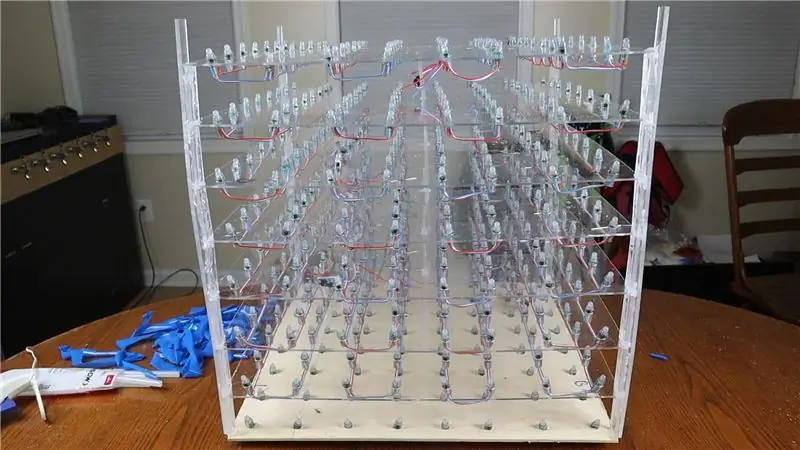



Dopo che gli strati sono stati realizzati con i led in ciascuno, vai avanti e unisci gli strati usando pezzi di acrilico da 3 pollici come distanziatori. Abbiamo incollato a caldo tutti gli 8 strati insieme con 5 distanziatori per strato. Poi siamo tornati con pezzi di acrilico più lunghi di 2 piedi e abbiamo rinforzato i lati del cubo. Questo è il primo passo in cui abbiamo visto davvero il cubo venire insieme, e sembrava fantastico.
Passaggio 5: collega i livelli, salda il circuito e scarica il codice


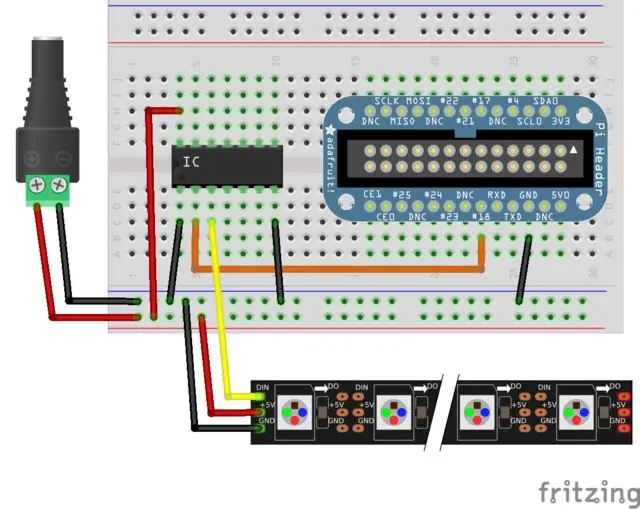
Ora che gli strati erano tutti fissati, dovevamo saldare le connessioni tra i livelli. Dato che avevamo un numero pari di led (8), in ogni strato abbiamo terminato la striscia serpentina di led dalla stessa parte dell'inizio della striscia. Quindi abbiamo collegato ogni livello al livello superiore, che a sua volta ha creato un motivo a serpentina verticale che collega gli strati. Dopo che gli strati sono stati collegati abbiamo realizzato un semplice circuito come mostrato nella foto allegata per inviare i dati dal lampone pi ai led ws2812b. Poiché il Raspberry Pi emette un segnale di 3,3 V e abbiamo bisogno di un segnale di 5 V per inviare correttamente i dati ai led ws2812b, utilizziamo un circuito integrato SN74HCT125 per aumentare la tensione.
Una volta configurato il circuito, vai avanti e scarica il codice dal mio repository github. Abbiamo un sacco di animazioni e altre stanno arrivando, sentiti libero di dare un'occhiata. Ho usato la libreria BiblioPixel per disegnare animazioni sullo schermo e la libreria BiblioPixelAnimations per copiare parte del codice dell'animazione. Poiché BiblioPixel non ha gestito correttamente un cubo verticale serpeggiante, ho dovuto modificare un po' il codice per gestirlo. Una volta installato BiblioPixel, dovresti essere in grado di eseguire le animazioni senza problemi.
Passaggio 6: accendilo



Godetevi le animazioni! Ce ne sono di davvero fantastici e consiglio di guardare il video di youtube per vederli tutti in azione. Grazie per aver letto!
Consigliato:
Come realizzare un cubo LED - Cubo LED 4x4x4: 3 passaggi

Come realizzare un cubo LED | LED Cube 4x4x4: un LED Cube può essere pensato come uno schermo LED, in cui semplici LED da 5 mm svolgono il ruolo di pixel digitali. Un cubo LED ci consente di creare immagini e modelli utilizzando il concetto di un fenomeno ottico noto come persistenza della visione (POV). Così
Obiettivo macro fai da te con AF (diverso da tutti gli altri obiettivi macro fai da te): 4 passaggi (con immagini)

Obiettivo macro fai da te con AF (diverso da tutti gli altri obiettivi macro fai da te): ho visto molte persone realizzare obiettivi macro con un obiettivo kit standard (di solito un 18-55 mm). La maggior parte di questi sono obiettivi che si attaccano alla fotocamera all'indietro o si rimuove l'elemento anteriore. Ci sono aspetti negativi per entrambe queste opzioni. Per montare la lente
Striscia LED telecomandata fai-da-te fai-da-te: 10 passaggi (con immagini)

Striscia Led Ir telecomandata fai da te: Ciao ciao a tutti, benvenuti ai nostri nuovi istruttori come già sapete dalla miniatura che in questo progetto realizzeremo un controller per strisce led Ir che può essere controllato utilizzando qualsiasi telecomando IR comunemente disponibile che sono generalmente usato in
Cubo magico o cubo con microcontrollore: 7 passaggi (con immagini)

Cubo magico o cubo microcontrollore: in questo Instructables, ti mostrerò come creare un cubo magico da un microcontrollore difettoso. Questa idea è venuta da quando ho preso il microcontrollore ATmega2560 difettoso da Arduino Mega 2560 e ho creato un cubo .Riguardo all'hardware Magic Cube, ho fatto come
Cubo LED fai da te: 7 passaggi

Cubo LED fai da te: il cubo LED non è altro che una serie tridimensionale di LED da illuminare in diverse forme e modelli. È un progetto interessante per apprendere o migliorare le tue abilità di saldatura, progettazione di circuiti, stampa 3D e programmazione. Anche se vorrei contro
